添加win11本地用户和组账户的方法
 发布于2025-02-04 阅读(0)
发布于2025-02-04 阅读(0)
扫一扫,手机访问
win11本地用户和组如何添加账户?方法很简单的,用户们可以直接的点击windows开始徽标下的运行,然后直接的点击用户账户窗口来进行操作就可以了。下面就让本站来为用户们来仔细的介绍一下win11本地用户和组添加账户的方法吧。
win11本地用户和组添加账户的方法
1、首先,按键盘上的【 Win + X 】组合键,或右键点击任务栏上的【Windows开始徽标】,在打开的右键菜单项中,选择【运行】。
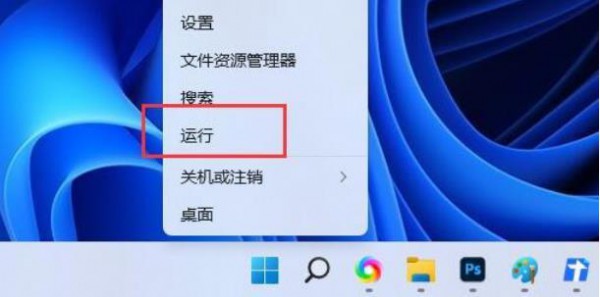
2、运行窗口,输入【netplwiz】命令,按【确定或回车】。
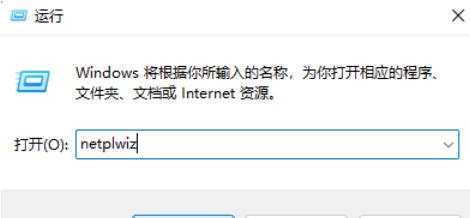
3、用户账户窗口,点击【添加】。
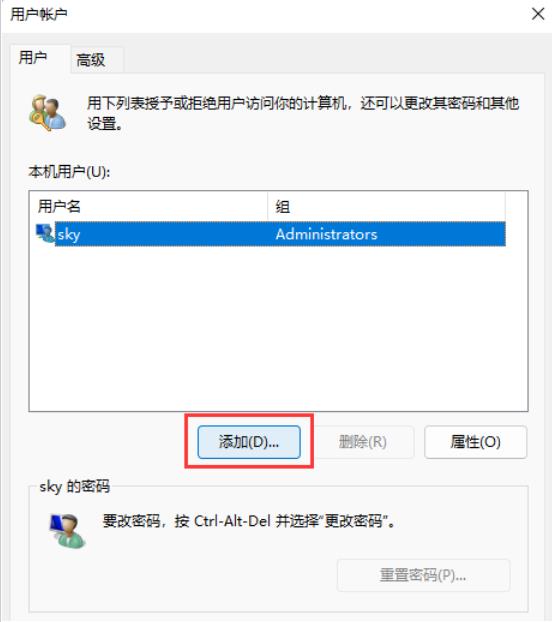
4、此用户如何登录?点击最底下的【不使用 Microsoft 账户登录(不推荐)】。
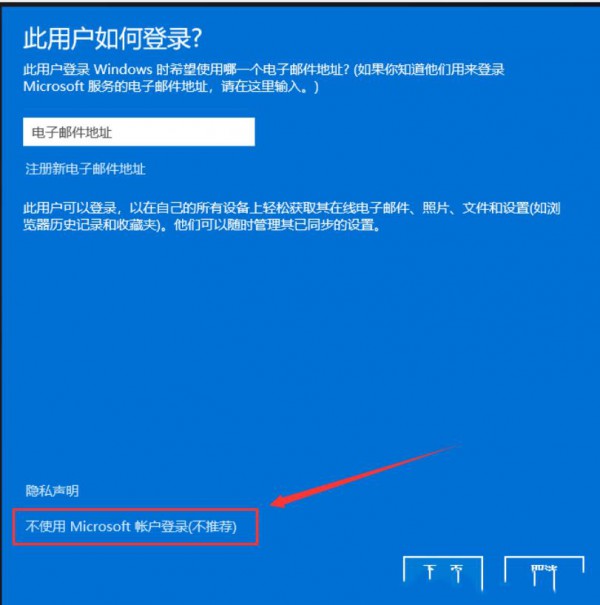
5、同样的,点击底下的【本地账户】。
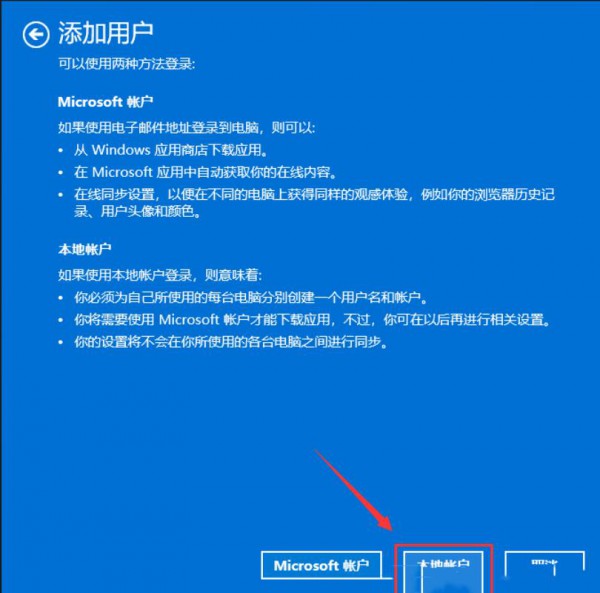
本地账户
如果使用本地账户登录,则意味着:
-你必须为自己所使用的每台电脑分别创建一个用户名和账户
-你将需要使用 Microsoft 账户才能下载应用,不过,你可在以后再进行相关设置
-你的设置将不会在你所使用的各台电脑之间进行同步
6、输入用户名、密码、密码提示等信息,再点击【下一页】。
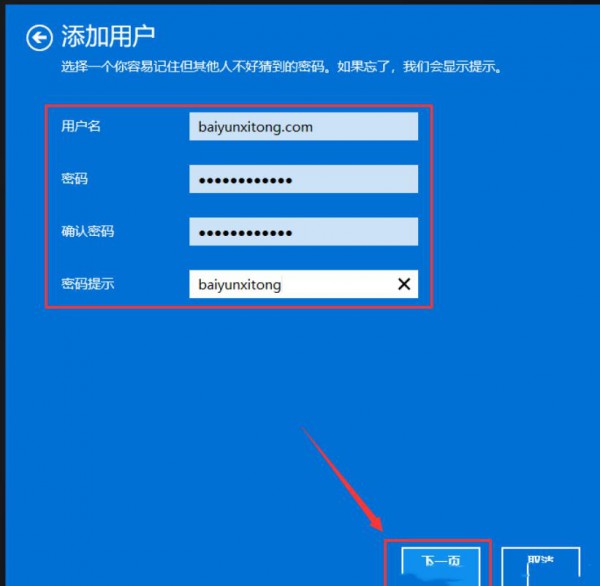
7、显示用户已成功添加,点击【完成】。
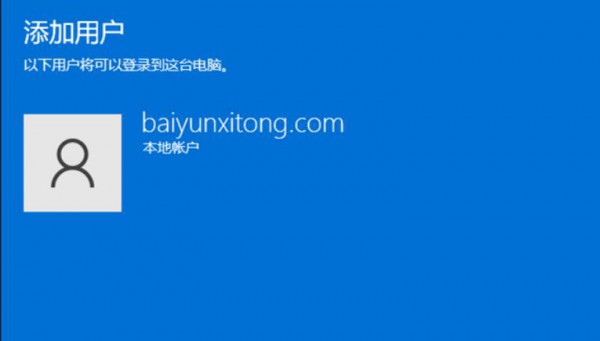
8、最后,在用户列表里就能看到刚才添加的用户了。
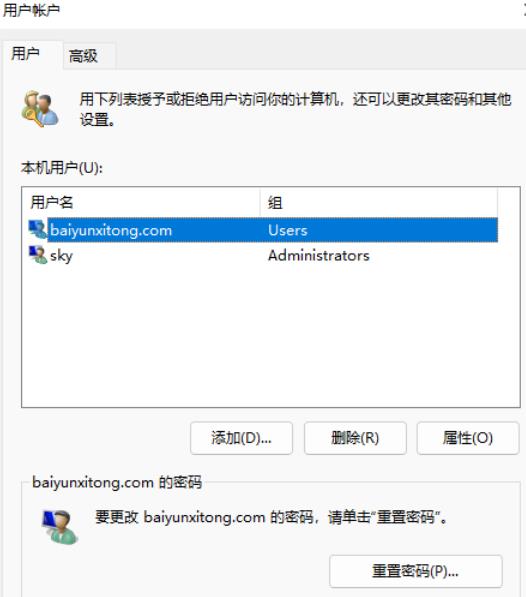
本文转载于:https://www.rjzxw.com/wx/wx_dn2.php?id=9427 如有侵犯,请联系admin@zhengruan.com删除
产品推荐
-

售后无忧
立即购买>- DAEMON Tools Lite 10【序列号终身授权 + 中文版 + Win】
-
¥150.00
office旗舰店
-

售后无忧
立即购买>- DAEMON Tools Ultra 5【序列号终身授权 + 中文版 + Win】
-
¥198.00
office旗舰店
-

售后无忧
立即购买>- DAEMON Tools Pro 8【序列号终身授权 + 中文版 + Win】
-
¥189.00
office旗舰店
-

售后无忧
立即购买>- CorelDRAW X8 简体中文【标准版 + Win】
-
¥1788.00
office旗舰店
-
 正版软件
正版软件
- win11用户账户控制设置如何关闭?win11用户账户控制设置取消的方法
- 我们在使用win11电脑的时候总是会弹出用户账户控制设置,那么这是怎么回事?用户们可以直接的进入到工具下的更改UAC设置来进行操作或者是直接的打开控制面板下的系统和安全,然后点击更改用户们账户控制设置来进行操作就可以了。下面就让本站来为用户们来仔细的介绍一下win11用户账户控制设置怎么取消方法吧。win11用户账户控制设置怎么取消方法方法一1、点击开始,然后点击运行。3、再点击进入工具。4、点击更改UAC设置点击下面的启动。5、模块滑动到从不通知就可以了。方法二1、首先点击底部任务栏的开始菜单。3、然后
- 10分钟前 win11 用户账户控制设置 0
-
 正版软件
正版软件
- Win11如何启用快速访问工具栏
- 我们在使用win11系统的时候会开启快速访问工具栏这个操作,因为开启这个操作后我们能够快速的找到最近使用的文件,那么Win11快速访问工具栏在哪里?要怎么开启?用户们可以点击任意一个文件下的选项,然后来进行设置就可以了。下面就让本站来为用户们来仔细的介绍一下Win11快速访问工具栏怎么调出来方法吧。Win11快速访问工具栏怎么调出来方法1、打开Win11系统的任意一个文件夹,点击菜单栏中的三个点,选择选项。勾选“在快速访问中显示最近使用的文件”和“在快速访问中显示常用文件夹”,点击应用后确定。
- 20分钟前 win11 快速访问工具栏 0
-
 正版软件
正版软件
- 如何解决win11中音量图标消失的问题
- 我们在使用win11系统的时候会存在一些问题,比如音量图标不见了,那么这是怎么回事?用户们可以直接的进入到任务管理器下然后切换到详细信息界面下找到Windows资源管理器来进行设置就可以了。下面就让本站来为用户们来仔细的介绍一下win11音量图标不见了的解决方法吧。win11音量图标不见了的解决方法要打开任务管理器,可以按下Win+S组合键或单击任务栏上的搜索图标,在搜索框中输入“任务管理器”,然后选择打开系统给出的最佳匹配的任务管理器应用程序。在任务管理器窗口中,可以点击左下角的“详细信息”按钮,以切换
- 30分钟前 win11 音量图标 0
-
 正版软件
正版软件
- 微软Win11 Canary 26020发布:告别28年的写字板应用
- 微软最新发布的26020更新补丁主要针对未来的飞行中写字板的问题进行了修复。这次更新将删除飞行中写字板的升级,并且无法重新安装。此外,还针对任务栏、系统托盘和印刷等问题进行了改进,使用户的操作更加简单。如果你的电脑没有提示更新,但仍想体验最新补丁,可以访问本站了解相关资讯。
- 45分钟前 0
-
 正版软件
正版软件
- Win11正式版1月补丁更新KB5034123发布,附完整更新内容详情
- Win1123h2正式版更新已发布,版本号为22631.3007。此次更新主要增加了交互式天气更新,为用户提供更丰富的锁屏界面天气体验。同时,还包含了Windows11版本22H2中的所有改进。如对此感兴趣,可前往本站了解更多相关资讯。
- 55分钟前 0
最新发布
-
 1
1
- KeyShot支持的文件格式一览
- 1699天前
-
 2
2
- 优动漫PAINT试用版和完整版区别介绍
- 1739天前
-
 3
3
- CDR高版本转换为低版本
- 1884天前
-
 4
4
- 优动漫导入ps图层的方法教程
- 1739天前
-
 5
5
- ZBrush雕刻衣服以及调整方法教程
- 1735天前
-
 6
6
- 修改Xshell默认存储路径的方法教程
- 1750天前
-
 7
7
- Overture设置一个音轨两个声部的操作教程
- 1728天前
-
 8
8
- PhotoZoom Pro功能和系统要求简介
- 1904天前
-
 9
9
- CorelDRAW添加移动和关闭调色板操作方法
- 1777天前
相关推荐
热门关注
-

- Xshell 6 简体中文
- ¥899.00-¥1149.00
-

- DaVinci Resolve Studio 16 简体中文
- ¥2550.00-¥2550.00
-

- Camtasia 2019 简体中文
- ¥689.00-¥689.00
-

- Luminar 3 简体中文
- ¥288.00-¥288.00
-

- Apowersoft 录屏王 简体中文
- ¥129.00-¥339.00